Javascript è il linguaggio che permette di creare animazioni nei contenuti web. Tutte le gallery, gli slider, i pop up, le transizioni di pagina e ogni effetto animato che vedi navigando online è realizzato con Javascript.
Questo linguaggio si è sviluppato moltissimo, passando dall’essere una cosa in più, un modo per creare effetti divertenti e simpatici, ad essere oggi uno dei più utilizzati al mondo, non solo per animazioni. ma per creare vere e proprie strutture software in grado di far funzionare applicativi potentissimi.
In questo articolo tratteremo le basi, partiremo da zero e vedremo come funziona questo linguaggio di programmazione, e creeremo insieme qualcosa di semplice ma utile per capire come utilizzare questo linguaggio.
Faremo prima un po’ di teoria e poi passeremo a creare qualcosa di utilizzabile sulla nostra pagina web.
Se ti perdi durante l’articolo sul fondo di questo articolo potrai trovare il codice di tutto ciò che andremo a creare.
Questo corso è rivolto ai principianti, pertanto se conosci già Javascript questo articolo non fa per te, se invece sei agli inizi BENVENUTO e buono studio! Vedrai che imparerai presto a cerare fantastici contenuti web!
Inserire Javascript nell’HTML
Iniziamo ad inserire del codice Javascript nel nostro file html (se non sai di cosa sto parlando dai un’occhiata ai nostri articoli su HTML e CSS)
Come per il codice CSS, anche il Javascript può essere inserit in modi diversi:
- Javascript interno
- Javascript esterno
Codice Javascript interno
In questo caso il codice Javascript è inserito direttamente nel file html prima del fine body (</body>), fra i tag <script> e </script>.
Esempio:
Apriamo il nostro “index.html“, andiamo sul fondo e inseriamo questo codice appena prima del tag </body>:
<script>
alert("CIAO");
</script>Ora salviamo e apriamo la pagina “index.html”. Ecco che apparirà un popup con scritto “CIAO!”.
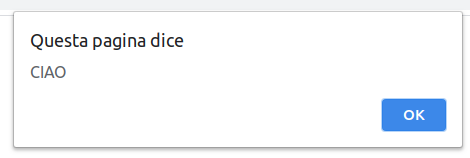
Codice Javascript esterno
Per inserire il javascript esterno occorre creare un file .js e importarlo nell’html. Come per il CSS questo è il metodo migliore, quasi sempre.
Esempio:
Andiamo nella nostra cartella “HTML” sul desktop, la apriamo con code (guadra la guida Le basi di HTML) e creiamo un file (CTRL+N) e lo salviamo (CTRL+S) con il nome “scripts.js“.
All’interno di questo file scriviamo:
alert("CIAO");Ora salviamo “scripts.js” e apriamo “index.html“.
Qua, sempre prima del </body>, inseriamo questo:
<script src="scripts.js"></script>Ora salviamo e aggiorniamo il browser.
Il risultato è uguale a prima: il popup, solo che il modo con cui l’abbiamo fatto apparire è diverso.
Un po’ di teoria
Alert
Abbiamo appena utilizzato la funziona “alert“, che permette di far apparire un popup nella pagina web con del testo al suo interno. Raramente questo è utilizzato per i popup, perché l‘estetica è un po’ bruttina ed esistono metodi molto migliori per far comparire dei popup nelle pagine web, ma può essere molto utile in fase di debugging.
Se sto creando una funzione e non riesco a trovare l’errore, posso inserire un “alert” a metà funzione e vedere così se l’errore si verifica prima o dopo.
Console.log
Un altro modo per visualizzare errori in Javascript è la funzione “console.log“. Questa permette di inserire del testo nella console di Javascript. Anche questa è molto utile in fase di debug e sviluppo.
Ecco un esempio:
console.log("CIAO!");Se inserisci questa in “scripts.js“, salvi e aggiorni, non vedrai accadere niente. Questo perché il “CIAO!” che abbiamo scritto è inserito nella console di Javascript, non nel body della pagina. Per vedere la console Javascript premi il tasto “f12“, oppure fai click con il tasto destro e clicca su “ispeziona” (Su google chrome, ma è molto simile su tutti i browser)

Commenti
I commenti sono importantissimi in ogni linguaggio di programmazione.
Per inserire i commenti in Javascript esistono due modi:
Se il commento è su una sola riga puoi inserire un doppio slash prima della riga. In questo modo tutta la riga sarà commentata.
Esempio
// Questo è un commento su una riga JavascriptSe invece il commento è più lungo, puoi usare la stessa sintassi del CSS: /* Commento */
Esempio:
/*
Questo è un commento
Javascript su più righe
*/Variabili
A differenza di HTML e CSS, Javscript è un vero e proprio linguaggio di programmazione, e non dei più semplici.
Come ogni linguaggio di prograammazione è possibile utilizzare delle variabili per memorizzare i dati e fare calcoli.
Inserire una variabile è molto semplice, basta inserire “var” prima della variabile, in questo modo:
var anni = 30;È fondamentale inserire il punto e virgola alla fine della variabile, per indicare che la regola finisce in quel punto. Senza il punto e virgola verranno generati degli errori.
Ora possiamo richiamare la variabile dentro il console.log oppure in un alert, in questo modo:
console.log(anni);oppure:
alert(anni);Salviamo e aggiorniamo e vedremo il numero “30” apparire nel popup oppure nella cosole.
Ma possiamo fare di più!
Impostiamo una serie di variabili:
var nome = "Marco";
var altezza = "1.83";
var anni = 30;Adesso possiamo creare una frase ed inserire al suo interno le nostre variabili, oltre che utilizzarle per fare dei calcoli.
I valori testuali devono essere inseriti fra virgolette, mentre i valori numerici senza. In questo modo possiamo fare anche delle operazioni aritmetiche.
Ecco un esempio:
console.log('Ciao, mi chiamo ' + nome + ' e sono alto ' + altezza + ' metri. In questo momento ho ' + anni + ' anni. Fra 5 anni avrò ' + (anni + 5) + ' anni.'); </script>
Per inserire una variabile in un testo occorre concatenarla, metterla insieme.
Per fare questo abbiamo utilizzato il segno ‘+’.
Funzioni
Le funzioni sono delle parti di codice che svolgono una determinata azione.
Isolando una parte di codice in una funzione, questa potrà essere richiamata più volte all’interno del progetto.
Le funzioni possono avere dei parametri, che ne personalizzano l’azione.
Esempio:
Andiamo sul file scripts.js e scriviamo:
function ciao() {
alert ("CIAO");
}Ora andiamo sul file index.html e aggiungiamo un bottone, in questo modo:
<button onclick="ciao()">Salutami</button>Salviamo e aggiorniamo e vedremo che cliccando sul nuovo bottone apparirà il popup con scritto “CIAO”.
Parametri
Adesso aggiungiamo un parametro. Andiamo nella funzione a la modifichiamo così:
function ciao(nome) {
alert ("CIAO "+nome);
}e sul file index.html modifichiamo così il bottone:
<button onclick="ciao('Marco')">Salutami</button>Salviamo e aggiorniamo e possiamo vedere che ora il saluto è rivolto al nome inserito nel parametro della funzione!
“Marco” è il nostro parametro
If Else
Gli “If” sono alla base di tutta la programmazione. Ogni azione è fatta come conseguenza di un’altra. Vediamo cosa significa.
Utilizziamo sempre il bottone del saluto. Possiamo prevedere che se il nome è “Marco” allora il popup dirà “Ciao Marco”, se invece il nome è “Mark”, possiamo far apparire “Hello Mark”.
Vediamo come fare:
Sostituiamo la funzione con questa:
function ciao(nome) {
if(nome=="Marco"){
alert ("CIAO "+nome);
}else if(nome=="Mark"){
alert ("Hello "+nome);
}else{
alert ("Buongiorno "+nome);
}
}Ora possiamo andare a modificare il parametro nel bottone, da “Marco” a “Mark”, oppure inserire un nome totalmente diverso.
Se il nome è Marco allora il popup sarà “Ciao Marco”, se Mark allora “Hello Mark”, se altro sarà “Buongiorno + nome”.
Da notare come ci siano due segni uguale, questo perché nel Javascript un uguale assegna il valore, per confrontarli invece occorre usarne 2 o 3 a seconda dei casi. Per il momento ci basta sapere che quando dobbiamo connfrontare più valori bisogna inserire 2 segni uguale.
Eventi
Il Javascript può essere richiamato all’interno dell’HTML all’accadere di determinati eventi, per esempio al click, al passaggio con il mouse etc.
Oggi esistono anche molti altri modi, ma per iniziare questi sono i più semplici ed immediati.
Esempio:
<button onclick="alert('CIAO!')">Salutami</button>In questo caso al click del bottone apparirà il popup di saluto.
Creiamo il nostro primo effetto
Al di là della teoria, a noi interessa soprattutto vedere come possiamo utilizzare Javascript per creare gli effetti per le nostre pagine web.
Quindi ora andremo a creare un semplice effetto che cambierà lo sfondo del body al click di un bottone.
Vediamo come fare:
Iniziamo con il creare un bottone nella nostra index.html:
<button onclick="cambiaSfondo()"> Cambia sfondo! </button>Ora andiamo nel nostro scripts.js e creiamo la funzione cambiaSfondo():
function cambiaSfondo(){
document.body.style.backgroundColor='#000';
}Se salviamo e aggiorniamo vedremo che ora al click del bottone lo sfondo diventerà nero.
Abbiamo detto al browser che al click del bottone deve selezionare il colore di sfondo del body (body.style.backgroundcolor) e impostarlo a nero.
Notiamo però che è un’unica azione, una volta che lo sfondo è nero non possiamo più tornare al bianco…
Andiamo ad aggiungere ancora qualche linea di codice:
function cambiaSfondo(){
var sfondo = document.body.style.backgroundColor;
if(sfondo=="rgb(0, 0, 0)"){
document.body.style.backgroundColor='#fff';
}else{
document.body.style.backgroundColor='#000';
}
}In questo modo facciamo un controllo del colore di sfondo. Se è nero lo impostiamo bianco, altrimento sarà nero.
Così facendo possiamo cambiare colore di sfondo ogni volta che clicchiamo sul bottone.
Congratulazioni! Hai appena creato il tuo primo effetto Javascript!!!
Animazione di un componente
Se al posto dello sfondo intero volessimo modificare solamente un componente, possiamo farlo utilizzando gli id (Le basi di CSS).
Iniziamo con il creare un div con id=”box”
<div id="box" onmouseover="cambiaBoxOver()" onmouseout="cambiaBoxOut()">
Questo contenitore cambiarà colore al passaggio del mouse
</div>Ora creiamo le due funzioni in scripts.js:
function cambiaBoxOver(){
document.getElementById('box').style.backgroundColor="coral";
document.getElementById('box').style.color="blue";
}
function cambiaBoxOut(){
document.getElementById('box').style.backgroundColor="white";
document.getElementById('box').style.color="black";
}Salviamo e aggiorniamo e vediamo che il contenitore cambia colore e sfondo al passaggio del mouse.
Molto bene, queste sono le basi per iniziare a smanettare un po’ con il Javascript.
Cercando online potrai trovare moltissime guide e tutorial sull’argomento.
È però bene conoscere anche un po’ di Javascript e soprattutto JQuery, per poter evitare di installare un’infinità di plugin e crearci da soli tutti gli effetti e le funzioni che vogliamo!
CODICE COMPLETO:
index.html
<!DOCTYPE html>
<html lang="en">
<head>
<meta charset="UTF-8">
<meta name="viewport" content="width=device-width, initial-scale=1.0">
<title>La mia prima pagina web</title><!-- Il titolo della pagina che appare nella scheda del browser -->
<link rel="stylesheet" href="style.css">
</head>
<body>
<div class="container">
<!-- Javascript -->
<button onclick="ciao('Ugo')">Salutami</button>
<!-- Titolo -->
<button onclick="cambiaSfondo()">
Cambia sfondo!
</button>
<div id="box" onmouseover="cambiaBoxOver()" onmouseout="cambiaBoxOut()">
Questo contenitore cambiarà colore al passaggio del mouse
</div>
<!-- /Javascript-->
<h1>La mia prima pagina web</h1>
<!-- Paragrafo -->
<p>Benvenuto nella mia prima pagina web!</p>
<br><!-- questo è un a capo-->
<!-- Sottotitolo -->
<h2>Sottotitolo</h2>
<p>Questo è il secondo paragrafo della mia prima pagina web</p>
<br>
<h2>Elenco</h2>
<!-- Elenco -->
<ul>
<li>Primo Item</li><!-- Item di un elenco -->
<li>Secondo Item</li>
</ul>
<!-- Immagine
<img src="img/immagine.jpg" width="200"> -->
<!-- DIV: block element -->
<div style="background-color: green;">
Questo è un contenitore con sfondo verde
</div>
<!-- SPAN: inline element -->
<p>
Questo è un paragrafo con del testo inserito a caso. In questo testo voglio
<span style="color:red">colorare</span> una parola di rosso
</p>
<!-- FORM -->
<form>
<!-- Casella di testo -->
<input type="text" placeholder="Nome">
<br><br>
<input type="text" placeholder="Cognome">
<br><br>
<!-- Menù a tendina -->
<select name="select" id="">
<option value="0">Opzione 1</option>
<option value="1">Opzione 2</option>
<option value="2">Opzione 3</option>
</select>
<br><br>
<!-- Area di testo -->
<textarea name="" id="" cols="30" rows="10" placeholder="Inserisci il testo qui."></textarea>
<br><br>
<!-- Checkbox-->
<input type="checkbox" name="privacy" value="0">Accetto la Privacy Policy
<br><br>
<!-- Bottone -->
<button>Invia</button>
</form>
<h2>Margin e Padding</h2>
<h3>Margin:</h3>
<div class="box-margin">
Questo è un box con del margine
</div>
<div class="box-margin-top">
Questo box ha solo il margine superiore
</div>
<h3>Padding</h3>
<div class="box-padding">
Questo è un box con del padding
</div>
<!--
<div class="immagine-sfondo">
Questo div ha un'immagine di sfondo!
</div>
-->
</div>
<script src="scripts.js"></script>
</body>
</html>scripts.js
function cambiaSfondo(){
var sfondo = document.body.style.backgroundColor;
if(sfondo=="rgb(0, 0, 0)"){
document.body.style.backgroundColor='#fff';
}else{
document.body.style.backgroundColor='#000';
}
}
function ciao(nome) {
if(nome=="Marco"){
alert ("CIAO "+nome);
}else if(nome=="Mark"){
alert ("Hello "+nome);
}else{
alert ("Buongiorno "+nome);
}
}
function cambiaBoxOver(){
document.getElementById('box').style.backgroundColor="coral";
document.getElementById('box').style.color="blue";
}
function cambiaBoxOut(){
document.getElementById('box').style.backgroundColor="white";
document.getElementById('box').style.color="black";
}